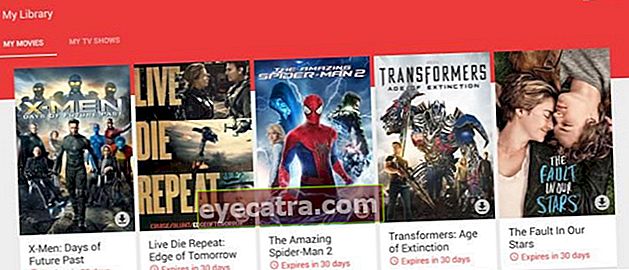egyszerű módja annak, hogy a multi-bootolhatók legyenek egy villanással
Hogyan készíthet több bootolhatót egy villanás alatt, valójában könnyen megteheti. Így számos operációs rendszerbe beléphet
A számítógépes eszközök minden ember életének részévé váltak. Ennek ellenére, ha végzetes hiba történik a számítógép használatában, akkor az utolsó módja az újratelepítés. Ehhez használhatja multi bootolható egy villanással, így kiválaszthatja, hogy mely operációs rendszer használható.
Hogyan készíthet több bootolhatót egy villanás alatt, valójában könnyen megteheti. Így egyetlen eszközön különböző operációs rendszereket adhat meg, így nem kell sok flash meghajtót cipelnie. A lépések megismeréséhez olvassa el őket alább.
- Könnyű módszerek az elveszett adatok visszaállítására egy sérült FlashDisk-en
- Nem fertőzési módok a Vírus Autorun Flashdisk
- Veszélyes-e egy villanólemez eltávolítása a hardver biztonságos eltávolítása nélkül?
Hogyan készítsünk többszörös indítást egy villanáslemezen

Valójában nagyon egyszerű, hogyan készítsen többszörös indítást egy flash eszköz használatával. Csak a vakut kell megadnia, majd le kell töltenie szoftver amely felhasználható, és azonnal végrehajtja. Szeretné tudni a lépéseket? Olvassa el ezt a cikket teljes terjedelemben!
Hogyan készítsünk többszörös indítást egy villanólemezen az XBoot segítségével

Ha meg szeretné tudni, hogyan készíthet több bootolhatót egy villanás alatt, akkor először használhatja az úgynevezett szoftvert XBoot. Az XBoot maga egy olyan alkalmazás, amelynek olyan funkciója van, hogy megkönnyítse a több rendszerindítással rendelkező ISO fájl létrehozását, hogy egyszerre beléphessen a különféle operációs rendszerekbe. Ezért azonnal töltse le az XBoot alkalmazást.
Készít vaku legalább 8 GB méretű, amelyet úgy formáztak FAT 32. Ezután minden operációs rendszerből először ISO fájlt kell készíteni. Ezután kövesse az ApkVenue alábbi lépéseit.
- Nyisd ki szoftver XBoot és húzás az összes ISO fájl az XBoot ablakba, majd kattintson a gombra Hozzon létre USB-t.

- Ezután válasszon Válassza az USB meghajtó lehetőséget, Válassza a Bootloader lehetőséget nak nek Syslinuxés kattintson a gombra rendben.

- Ezt követően a többbootos létrehozási folyamat lefut. Várjon, és próbálja ki az eredményeket.

Nos, ez a cikk, amelyet az ApkVenue a Pendrivelinux-tól idézett. Most, hogyan gyakorolja, hogyan készítsen több bootolhatót egy villanás alatt. És már tele van több indítóval, amelyet bárhol használhat, legyen az Linux, Ubuntu, Windows és más számítógépes operációs rendszerek telepítése. Mondja el véleményét az alábbi megjegyzések oszlopon keresztül tesó!